win10电脑电源管理找不到快速启动怎么解决 Win10电脑快速启动设置在哪里
更新时间:2024-04-25 11:45:29作者:jiang
Win10电脑的快速启动功能可以大大缩短开机时间,但有时候我们可能会遇到找不到快速启动选项的问题,在Win10电脑中,快速启动设置是在电源管理选项中进行调整的。如果你找不到这个选项,可以尝试在控制面板中搜索“电源选项”,然后点击“选择电源按钮的功能”。在这个页面中,你可以找到“更改当前不可用的设置”选项,然后勾选“启用快速启动”来解决快速启动找不到的问题。希望以上方法能帮助到你解决Win10电脑快速启动设置的困扰。
具体方法:
1、右击Windows按键,选择图示位置按键,点击并进入,如图所示。
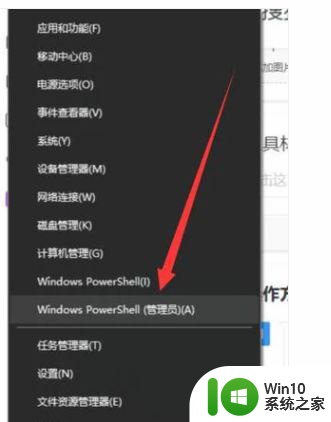
2、输入 powercfg /h on 然后回车执行,如图所示。
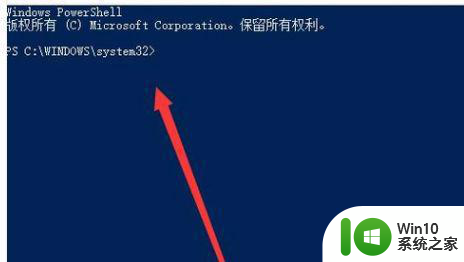
3、在电脑桌面找到控制面板,点击并进入,如图所示。
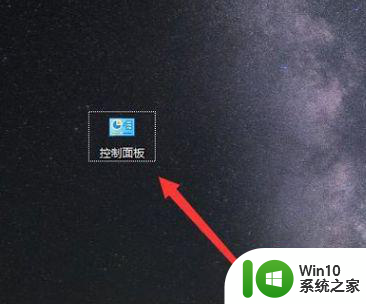
4、进入之后,点击系统与安全,如下图所示。
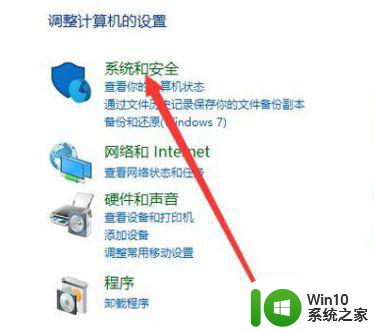
5、进入之后,选择“电源选项”,点击并进入,如图所示。
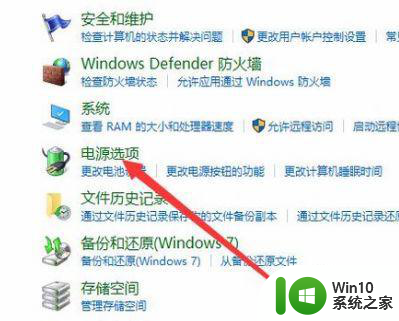
6、进入之后,选择“选择电源按钮的功能”,点击并进入,如图所示。
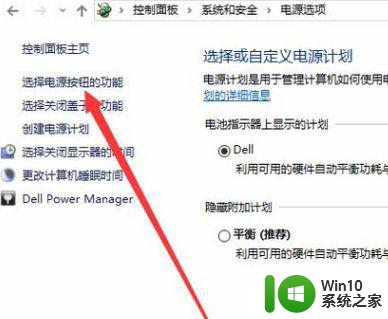
7、进入之后,即可以看到快速启动选项,如图所示。
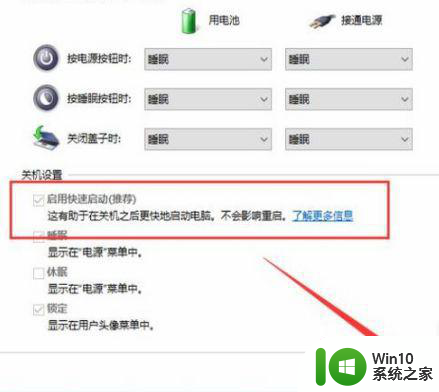
以上就是win10电脑电源管理找不到快速启动怎么解决的全部内容,有遇到这种情况的用户可以按照小编的方法来进行解决,希望能够帮助到大家。
win10电脑电源管理找不到快速启动怎么解决 Win10电脑快速启动设置在哪里相关教程
- win10快速启动在哪里设置 win10电脑快速启动设置方法
- win10快速启动在哪里 win10找不到快速启动怎么办
- win10电脑电源管理没有快速启动选项解决方法 win10电脑快速启动选项缺失解决方法
- win10电源选项里没有快速启动怎么办 win10电源设置里没有快速启动怎么解决
- win10电源里没有快速启动这个功能怎么办 win10电源管理中没有快速启动选项怎么办
- win10电脑快速启动怎么设置 如何设置win10快速启动
- win10电源里没有快速启动这个功能的具体处理方法 Win10电脑如何开启快速启动功能
- win10系统快速启动模式怎么设置 win10快速启动模式在哪设置
- 开启windows10快速启动 win10如何设置电脑的快速启动
- win10快速启动栏消失了怎么办 win10快速启动栏找不到怎么办
- win10快速启动不管用如何修复 win10快速启动不好使怎么解决
- win10怎么设置快速启动,步骤1 Win10快速启动栏消失如何找回
- 蜘蛛侠:暗影之网win10无法运行解决方法 蜘蛛侠暗影之网win10闪退解决方法
- win10玩只狼:影逝二度游戏卡顿什么原因 win10玩只狼:影逝二度游戏卡顿的处理方法 win10只狼影逝二度游戏卡顿解决方法
- 《极品飞车13:变速》win10无法启动解决方法 极品飞车13变速win10闪退解决方法
- win10桌面图标设置没有权限访问如何处理 Win10桌面图标权限访问被拒绝怎么办
win10系统教程推荐
- 1 蜘蛛侠:暗影之网win10无法运行解决方法 蜘蛛侠暗影之网win10闪退解决方法
- 2 win10桌面图标设置没有权限访问如何处理 Win10桌面图标权限访问被拒绝怎么办
- 3 win10关闭个人信息收集的最佳方法 如何在win10中关闭个人信息收集
- 4 英雄联盟win10无法初始化图像设备怎么办 英雄联盟win10启动黑屏怎么解决
- 5 win10需要来自system权限才能删除解决方法 Win10删除文件需要管理员权限解决方法
- 6 win10电脑查看激活密码的快捷方法 win10电脑激活密码查看方法
- 7 win10平板模式怎么切换电脑模式快捷键 win10平板模式如何切换至电脑模式
- 8 win10 usb无法识别鼠标无法操作如何修复 Win10 USB接口无法识别鼠标怎么办
- 9 笔记本电脑win10更新后开机黑屏很久才有画面如何修复 win10更新后笔记本电脑开机黑屏怎么办
- 10 电脑w10设备管理器里没有蓝牙怎么办 电脑w10蓝牙设备管理器找不到
win10系统推荐
- 1 番茄家园ghost win10 32位官方最新版下载v2023.12
- 2 萝卜家园ghost win10 32位安装稳定版下载v2023.12
- 3 电脑公司ghost win10 64位专业免激活版v2023.12
- 4 番茄家园ghost win10 32位旗舰破解版v2023.12
- 5 索尼笔记本ghost win10 64位原版正式版v2023.12
- 6 系统之家ghost win10 64位u盘家庭版v2023.12
- 7 电脑公司ghost win10 64位官方破解版v2023.12
- 8 系统之家windows10 64位原版安装版v2023.12
- 9 深度技术ghost win10 64位极速稳定版v2023.12
- 10 雨林木风ghost win10 64位专业旗舰版v2023.12